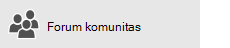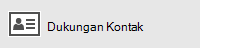Catatan: Artikel ini telah bermanfaat selama ini, dan akan segera dihapus. Untuk mencegah kesalahan "Halaman tidak ditemukan", kami menghapus tautan yang kami ketahui. Jika Anda sudah membuat tautan ke halaman ini, silakan hapus tautan, dan kami akan mengupayakan agar web tetap tersambung.
Anda dapat menyiapkan acara di semua kalender yang tersedia atau mengundang orang lain ke acara Anda untuk membuat Rapat. Acara bisa memiliki waktu mulai dan berakhir tertentu atau ditandai sebagai acara sepanjang hari.
Membuat acara baru
-
Di kalender Anda, pilih hari yang Anda inginkan untuk acara Anda atau pilih acara baru di bagian atas kalender Anda.
-
Masukkan nama acara, pilih waktu mulai dan akhir acara, masukkan lokasi, dan atur waktu pengingat. Untuk membuat acara acara sepanjang hari, pilih sepanjang hari.
Catatan: Jika Anda memiliki beberapa kalender, pilih turun bawah di atas nama acara dan pilih kalender yang ingin Anda tambahkan acara.
-
Anda dapat menambahkan detail lainnya ke acara atau mengundang orang lain. Pilih detail lainnya jika Anda tidak melihat opsi ini.
-
Pilih menu turun bawah di samping Perlihatkan sebagai untuk memilih bagaimana Anda menginginkan acara ditampilkan di kalender Anda. Anda dapat memilih dari gratis, tentatif, sibuk, dan di luar kantor.
-
Jika Anda ingin acara bersifat privat, pilih ikon gembok. Detail acara tidak akan terlihat oleh siapa saja yang berbagi kalender Anda.

Catatan: Pada ponsel atau tablet, Anda harus mengklik tiga titik di bagian bawah halaman untuk mengakses beberapa opsi ini.
-
Untuk mengundang orang lain, ketik alamat email di kotak undang seseorang . Anda dapat menambahkan beberapa orang ke dalam Rapat.
Catatan: Di ponsel atau tablet, pilih orang di bagian atas layar untuk mengundang orang lain ke Rapat Anda.
-
-
Setelah selesai, pilih Simpan untuk acara atau kirim Rapat.
Catatan: Untuk permintaan Rapat, memilih kirim akan menyimpan Rapat di kalender Anda dan mengirim undangan ke setiap orang yang Anda undang ke rapat.
Menyetel acara berulang
-
Pilih acara baru di bagian atas kalender Anda.
-
Dari acara baru atau permintaan Rapat, pilih ulangi pada Toolbar.
-
Di bagian ulangi , masukkan tanggal mulai.
-
Pilih menu menurun di samping mingguan untuk mengubah acara berulang menjadi acara harian, bulanan, atau tahunan jika perlu.
-
Pilih interval antar kejadian. Misalnya, untuk membuat acara yang terjadi setiap Senin, Rabu, dan Jumat, pilih kemunculan mingguan , lalu centang kotak untuk sen, Wed, dan Fri. Untuk membuat acara yang terjadi pada hari Jumat pertama setiap bulan, pilih kemunculan bulanan , maka Anda bisa memilih opsi pertama, kedua, ketiga, keempat, atau terakhir, dan hari dalam seminggu.
-
Jika Anda ingin acara berulang berakhir pada tanggal tertentu, pilih tanggal akhir .
-
Setelah selesai, pilih Simpan untuk acara, atau kirim Rapat.